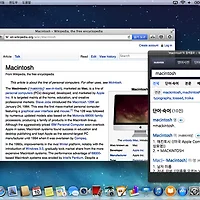애플이 2011년에 선을 보인 아이메시지(iMessage)는 맥과 아이폰, 아이패드 사이에 문자를 자유롭게 교환할 수 있는 서비스입니다. 애플 기기를 가지고 있다면 사용하지 않는 사람이 드물 정도로 매우 보편화되어 있습니다. 또 문자뿐만 아니라 사진이나 음악 같은 파일도 주고 받을 수 있어 활용도가 높습니다. 이런 특성을 이용해 자기 스스로에게 문자나 파일을 보내 일종의 클립보드 공유 프로그램으로 활용하는 경우도 찾아볼 수 있습니다.
이 아이메시지를 맥에서 사용할 수 있게 해주는 앱이 '메시지(Messages.app)'입니다. 이름이 서로 비슷하지만 하나는 서비스이고 다른 하나는 프로그램입니다. 메시지 앱의 왼쪽에는 이전에 대화를 나누었던 사람들이 표시되며, 오른쪽에는 특정인과 나누었던 대화가 시간의 역순으로 차곡차곡 저장됩니다. 대화 내역을 다시 살펴보거나 기존에 입력했던 문구 또는 파일을 다시 복사할 수 있도록 말이죠.
기존에 메시지 앱에 입력했던 문구나 파일을 찾을 때 일일이 대화내역을 스크롤할 필요없이, 조금 더 간편한 방법을 사용할 수 있습니다. 맥 사용자들에게는 마법과도 같은 키, option 키가 여기서도 등장합니다. ▼
메시지 입력 난에 커서를 둔 상태에서 option + ↑ 키를 눌러 기존에 입력했던 메시지를 빠르게 훑어볼 수 있습니다. 심지어 특정인과 나누었던 최초의 메시지까지 거슬러 올라갈 수 있습니다.
그리고 원하는 문구를 찾으면 엔터키를 눌러 다시 전송하거나, command + shift + ← 와 command + c 단축키를 눌러 클립보드에 복사해 둘 수 있습니다. 마치 터미널에서 방향키를 이용해 기존에 입력했던 명령어를 재사용하는 것처럼 말이죠. 텍스트뿐만 아니라 이미 전송했던 사진, 음악, 문서 파일도 메시지 입력 난에 다시 나타납니다. 꽤나 신통방통하죠? ▼
한 가지 제한 사항이 있다면 입력 난에 다른 사람에게 전송한 메시지나 파일은 불러낼 수 없다는 점입니다. A라는 사람에게 보낸 메시지는 A와의 대화 화면에서만, B라는 사람에게 보낸 메시지는 B와의 대화 화면에서만 불러올 수 있습니다.
이런 제한사항이 있지만 다른 사람에게 전송한 파일이 필요없을 줄 알고 삭제했는데 다시 찾아야 할 때, 장문의 메시지를 다시 입력해야 할 때 등 활용처는 다양할 것으로 생각합니다. 지금 즉시 써먹을 수 있으니 한번 테스트 해보시기 바랍니다.
맥 운영체제 내에서 option 키 활용, 과연 그 끝은 어디일까요? 끝이 거의 나올 드러날 때쯤되면 항상 새로운 팁이 등장해 우리를 즐겁게 해줍니다.
참조
• Messages: retype last message
관련 글
• Option 키를 빼놓고 OS X 활용을 논하지 마라! 'Option 키 정복하기'
• 애플 키보드의 option 키와 기능 키를 이용해 신속하게 시스템 환경설정 패널 열기
• 초보자는 잘 모르는 OS X의 줄바꿈 단축키 'option + enter'
• 맥에서 사용되는 특수키 심볼 모양을 쉽게 암기해 봅시다!